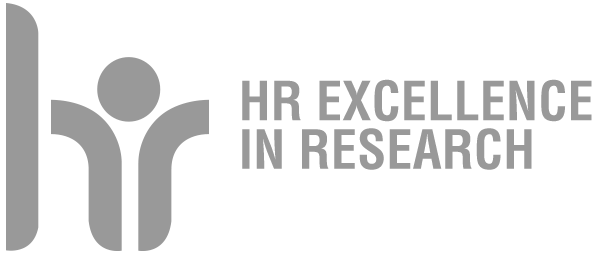Richiesta del Certificato SSL
Richiesta certificato
Come richiedere un certificato
NOTA BENE: per poter fare richiesta di attivazione di un certificato è necessario aver attivato un account su Harica.
- Visitare il sito di Harica: https://cm.harica.gr
- Autenticarsi tramite; il classico login usando Email address e Password
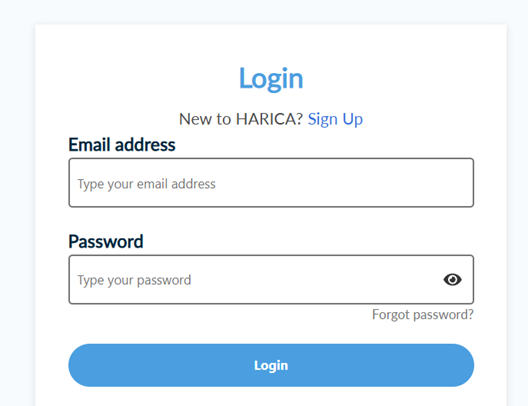
- Una volta autenticati, si viene ridiretti alla propria dashboard (vedi esempio nell’immagine seguente). AL PRIMO ACCESSO, VERIFICARE che in alto a destra, accanto al proprio nome, ci sia l’indicazione “Università degli Studi di Padova”. Se manca, significa che qualcosa è andato storto in fase di registrazione. Contattare ASIT per risolvere il problema. La dashboard presenta in primo piano lo storico delle richieste e a sinistra il menu principale.
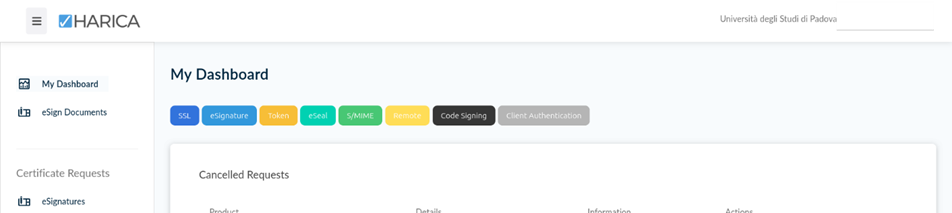
- Per iniziare la procedura di richiesta di certificato, cliccare sulla voce “Server” del menu a sinistra.
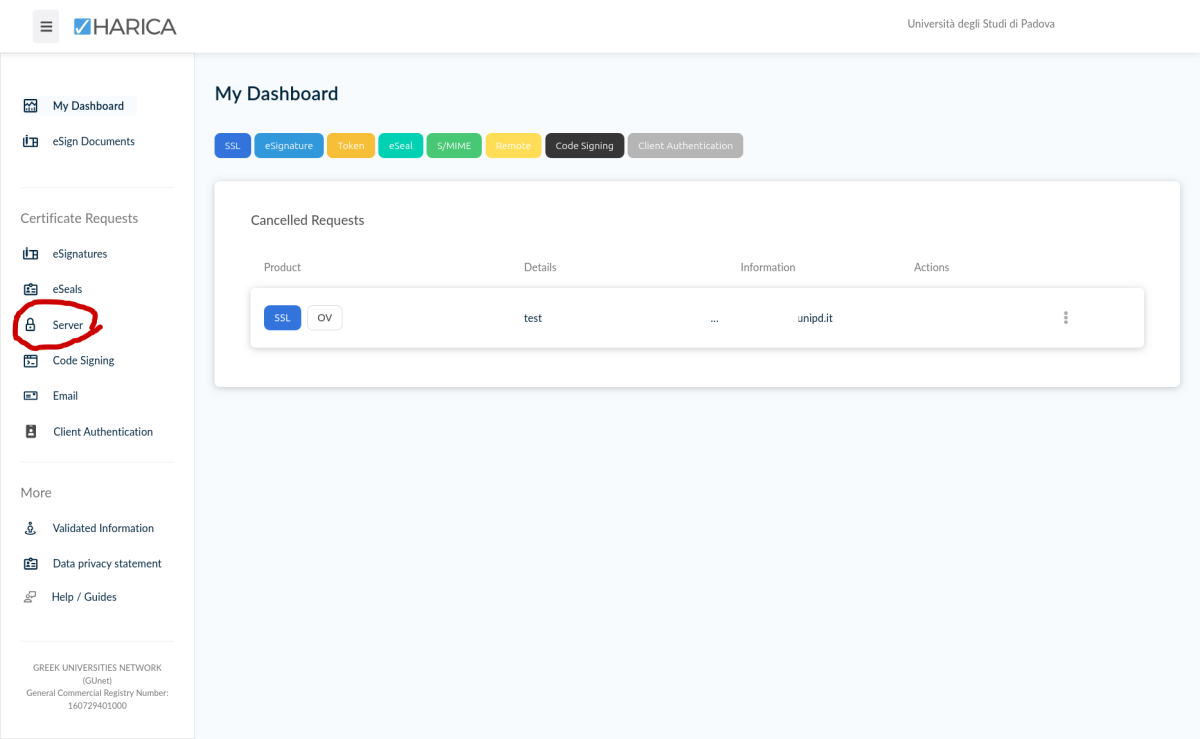
- Si apre una schermata (vedi immagine), in cui indicare (opzionalmente) nel campo “Friendly name (optional)” un nome mnemonico per il certificato -> nome per riconoscere il certificato dalla lista dei tuoi certificati. Compilare il campo “Add Domain Manually”. CONSIGLIATO: è possibile inoltre, mettendo la spunta su “include www….. without additional cost”, aggiungere l’alias www.
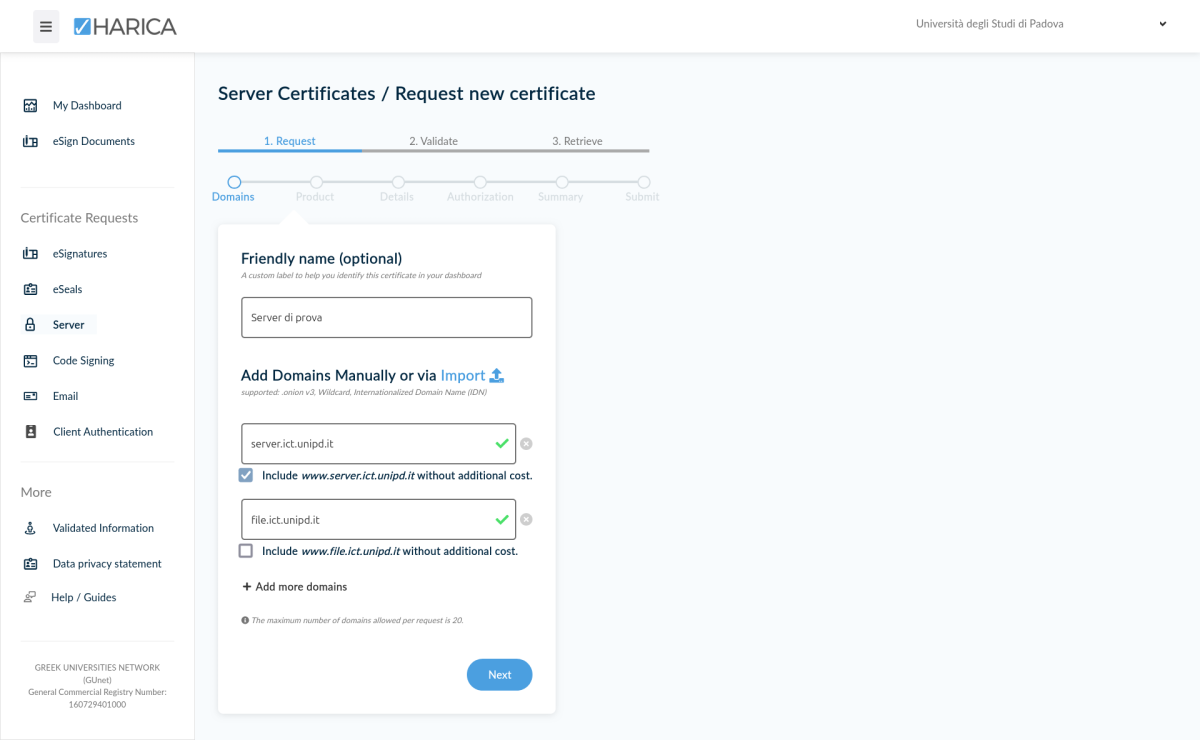
Se necessario, cliccando su “+ Add more domains”si possono aggiungere altri alias. Harica ha un numero massimo di 100 domini alias aggiungibili. ATTENZIONE!! con Harica, a differenza di Sectigo, gli alias non possono essere inseriti nella CSR (Certificate Signing Request). Dopo aver inserito tutti i dati necessari, premere su “Next” per procedere nella richiesta. - Selezionare il tipo di certificato FREE desiderato: Domain-Only (DV) o For enterprises or organizations (OV). I certificati For enterprises or organizations (EV) non sono compresi nel contratto GARR e si possono ordinare eventualmente a pagamento.
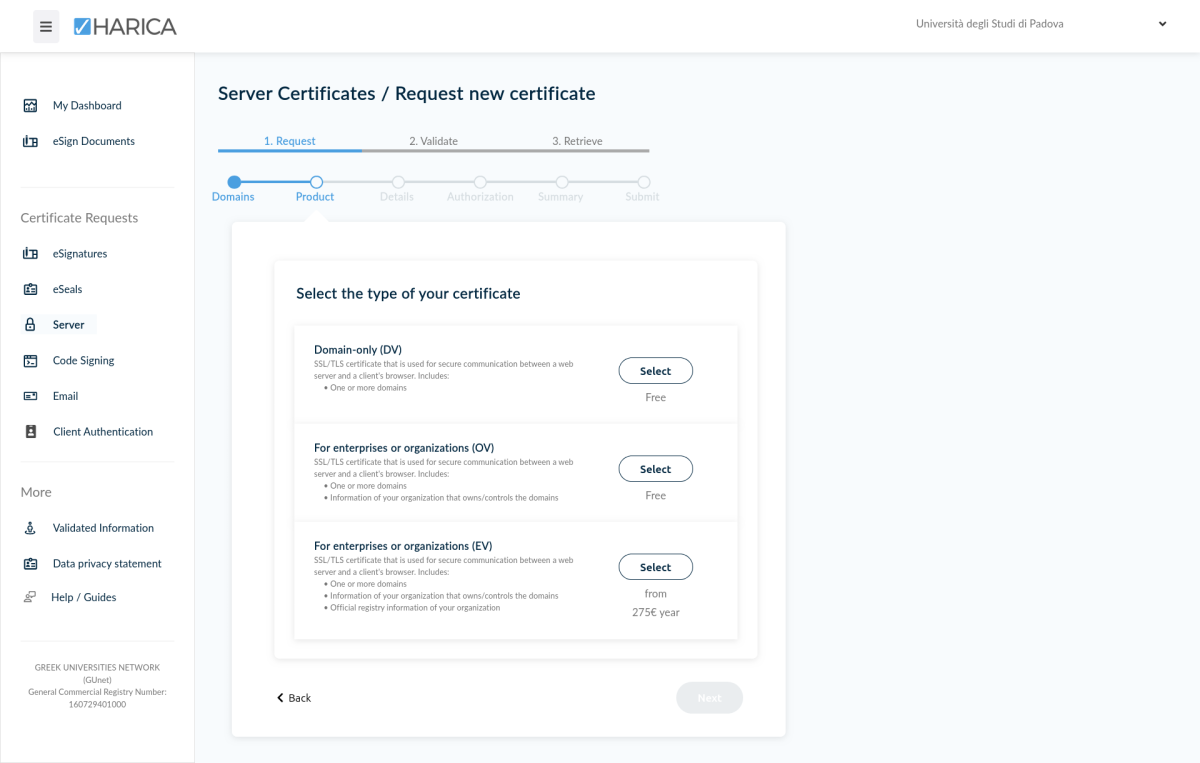
Premere “Next”, per continuare la procedura. - Appare una schermata con il tipo di certificato richiesto. Premere “Next” per continuare.

- Si propone una schermata che riepiloga le informazioni sull'Organizzazione. Premere “Next” per continuare.
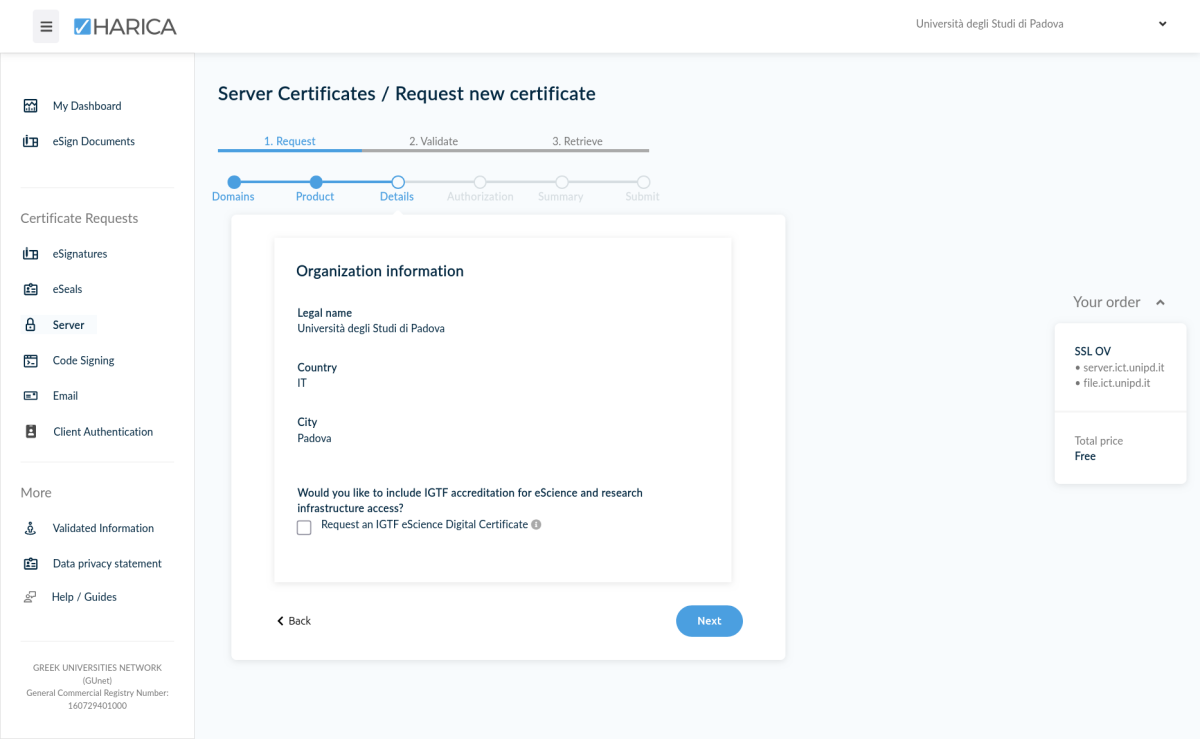
- Schermata di riepilogo dalla quale verificare e confermare le informazioni inserite. Premere “Next” per continuare.
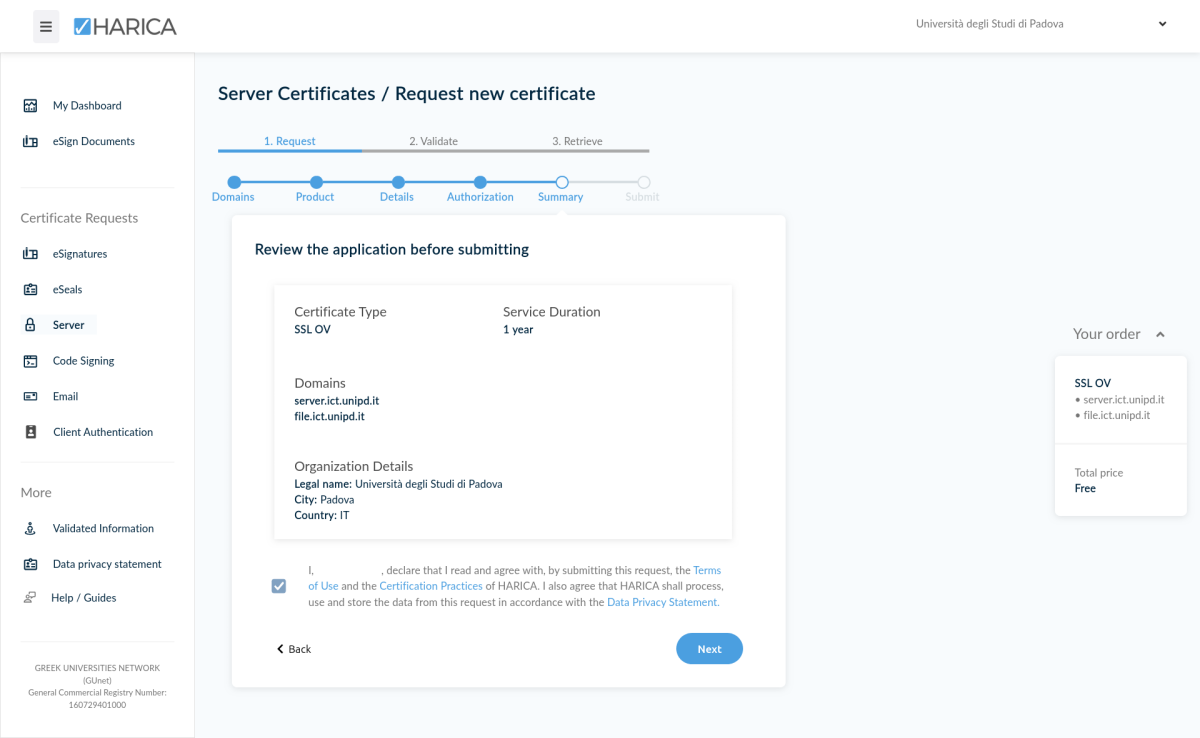
- Si passa alla schermata di inserimento della CSR.Incollare la propria CSR selezionando “Submit CSR manually”.
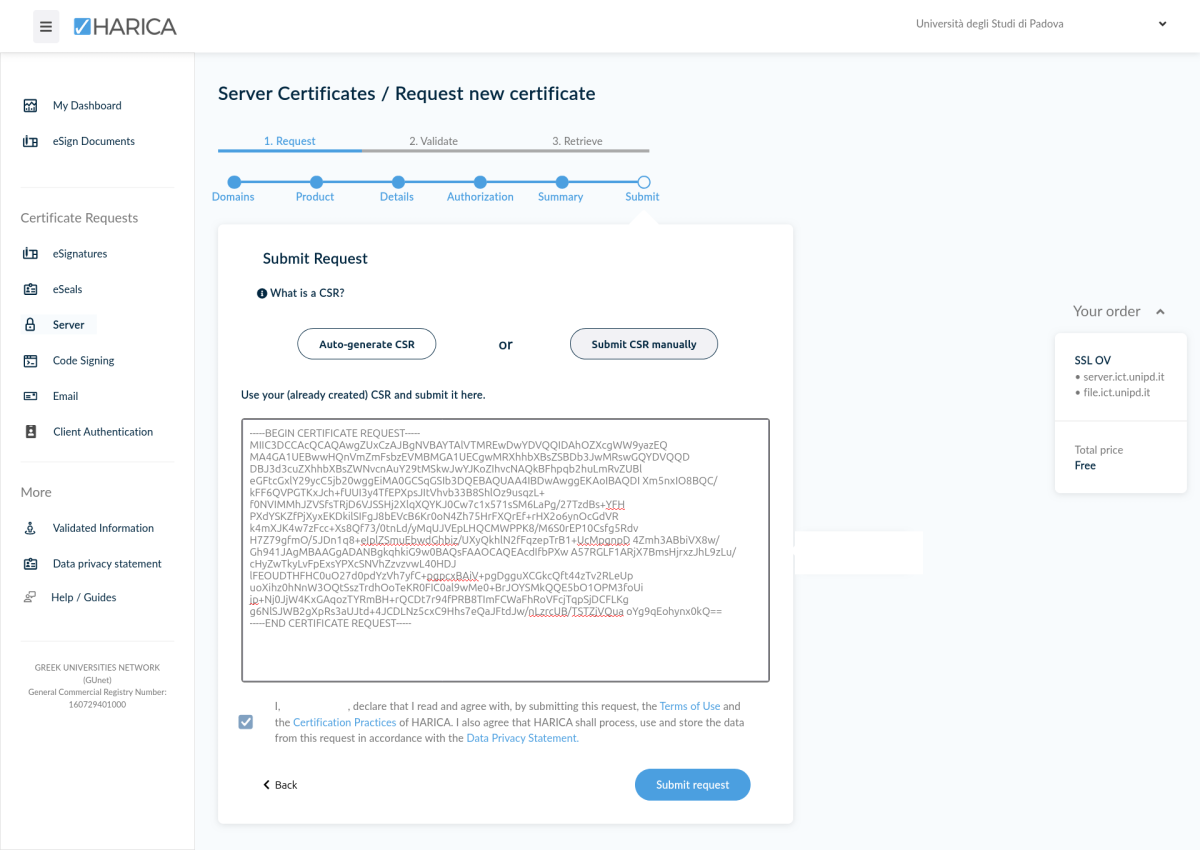
ATTENZIONE!! Non è possibile fare il caricamento del file CSR, come precedentemente con Sectigo. Anche se fortemente sconsigliato per motivi di cyber security, è possibile demandare la creazione della CSR al portale Harica. Ciò vi consentirà di scaricare la chiave privata.
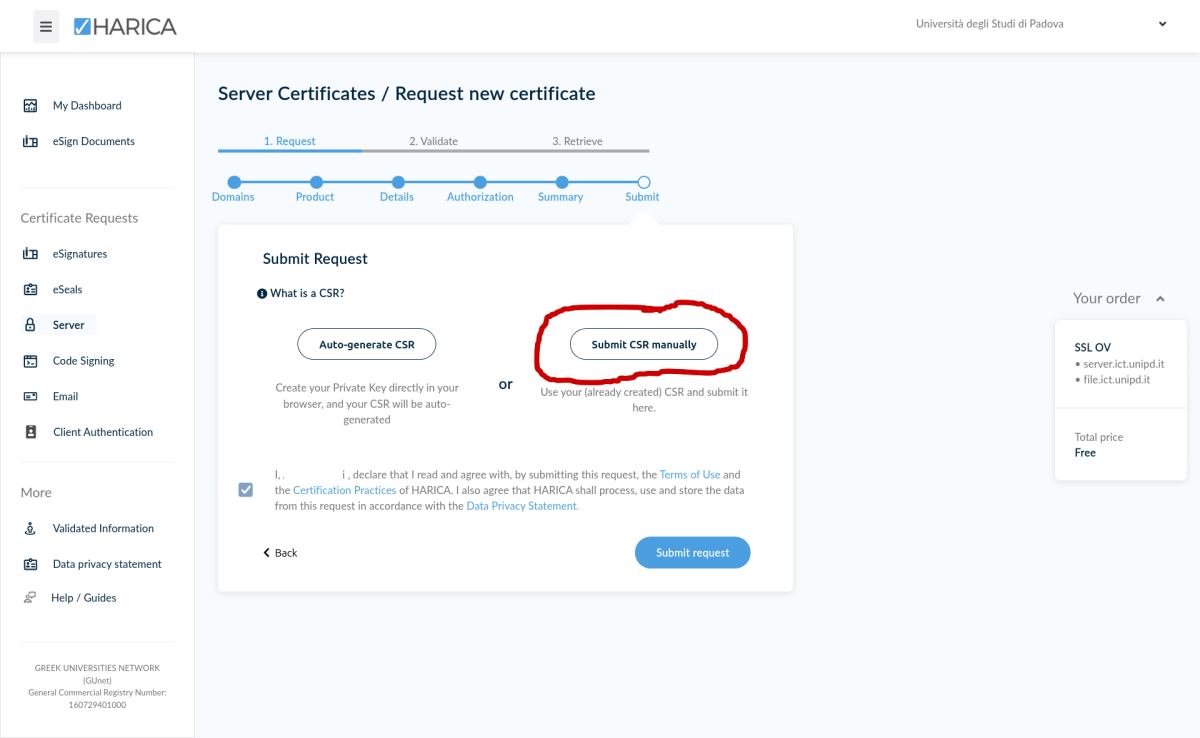
Accettare le condizioni e cliccare su “Next”. Cliccare su “Submit request” per concludere la richiesta di certificato. - Infine, accettare le condizioni e confermare ancora una volta, cliccando su “Next”.
- A questo punto la richiesta verrà inviata a un “Approver” per la convalida.
Come scaricare il certificato
Una volta approvata, viene emesso il certificato e il richiedente riceve una notifica via mail. NOTA BENE: a differenza di quanto avveniva con Sectigo, la mail non contiene un link per scaricare il certificato.
Il certificato deve essere scaricato direttamente dalla propria dashboard, cliccando sull’icona di download a destra dell’area che contiene i certificati dell’utente.
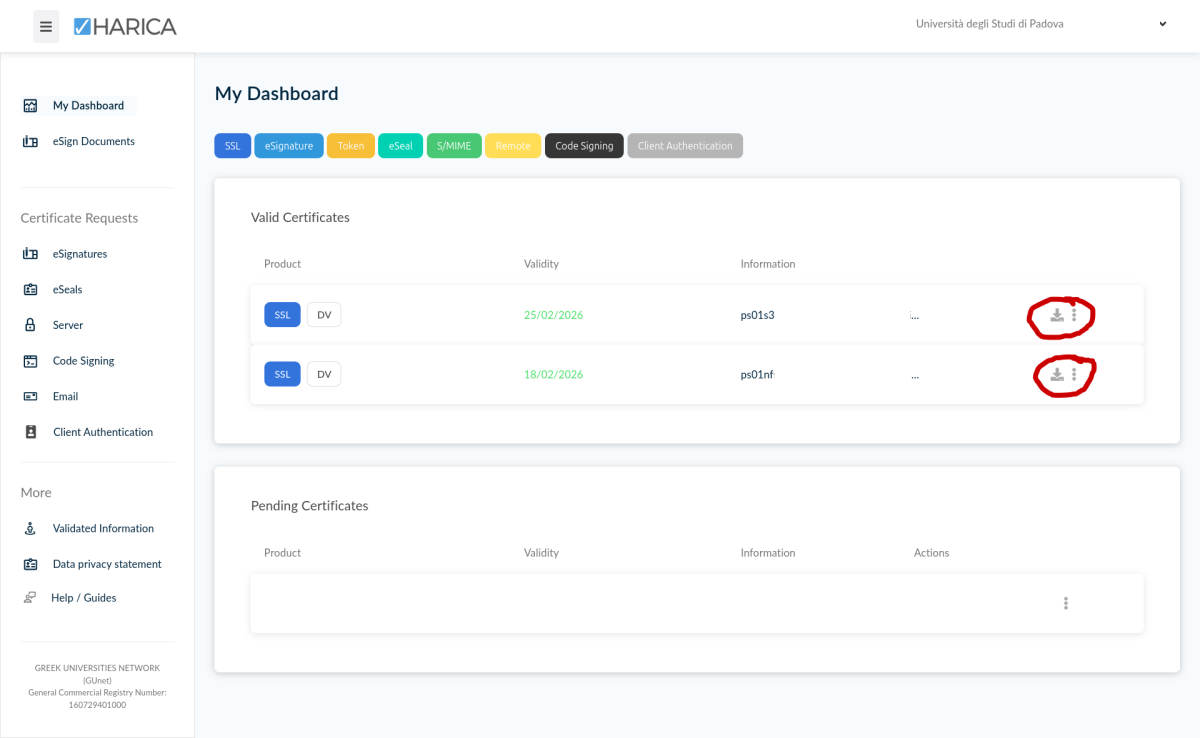
Cliccando sull’icona di download, si apre una schermata che consente di scaricare il certificato nei diversi formati messi a disposizione da Harica.
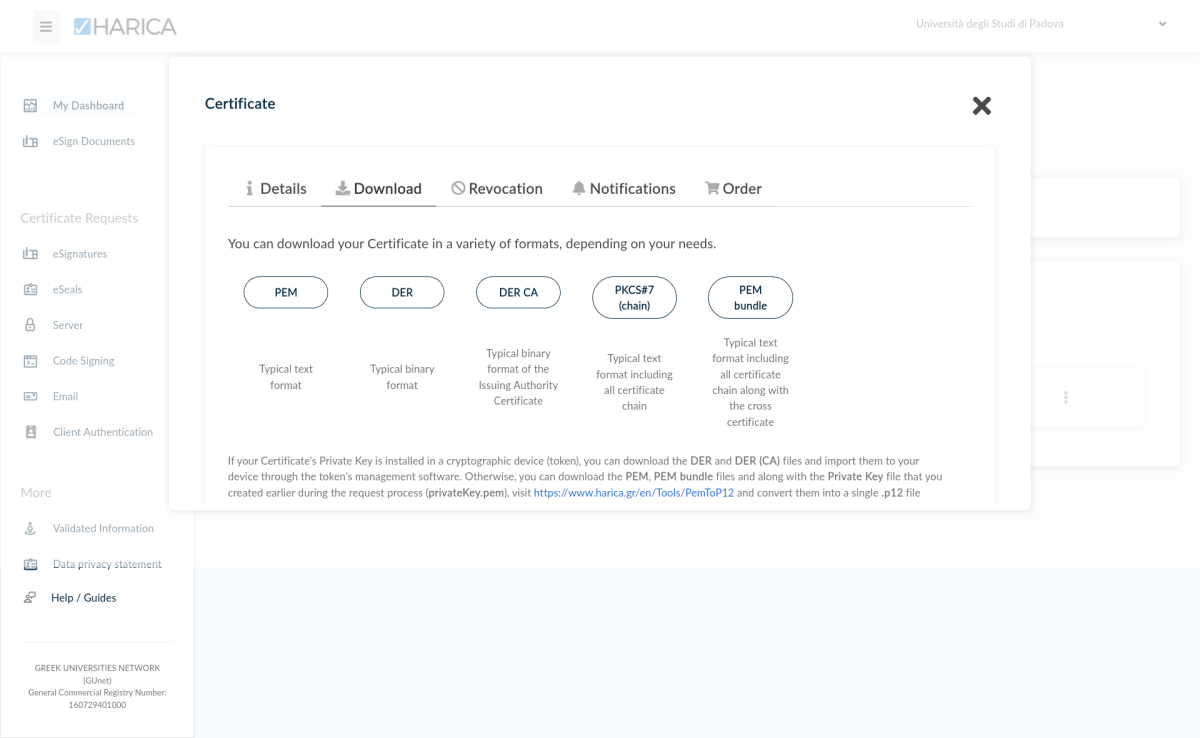
Data creazione: 14/03/2025 - 10:29
Ultima modifica: 14/03/2025 - 15:33
Ultima modifica: 14/03/2025 - 15:33